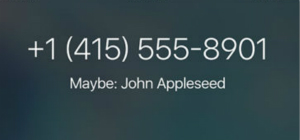Как отключить автоматическую установку приложений на Apple Watch

Нам всем нравится то, чего Apple добилась с помощью watchOS. В последних поколениях Apple Watch мы находим практически все, что можно пожелать от смарт-часов, но все это оборудование не может работать без хорошего программного обеспечения и, прежде всего, без хорошего каталога приложений. Но… знаете ли вы, что можете контролировать, какие приложения будут установлены на ваших часах? я расскажу тебе как отключить автоматическую установку приложений на Apple Watch.
Отключить автоматическую установку приложений на Apple Watch
По умолчанию все приложения, которые мы устанавливаем на iPhone, имеющие версию для watchOS, также устанавливаются на Apple Watch. Логично только в той, которую мы связали со смарт-часами. Априори очень хорошо и удобно синхронизировать информацию, за исключением некоторых важных моментов.
Мы будем получать больше уведомлений на часах, чем это необходимо, мы будем занимать лишнее место на часах, и в худшем случае мы сократим время работы батареи наших часов. Поэтому в большинстве случаев лучше отключить автоматическую установку приложений на Apple Watch.
Вы заинтересованы | Как добавить музыку на Apple Watch
следуйте этим шаги по отключению автоматической установки приложений на Apple Watch:
- На iPhone откройте приложение Watch.
- Откройте вкладку «Общие».
- Отключите опцию «Автоматическая установка».
Вы увидите что-то вроде этого:
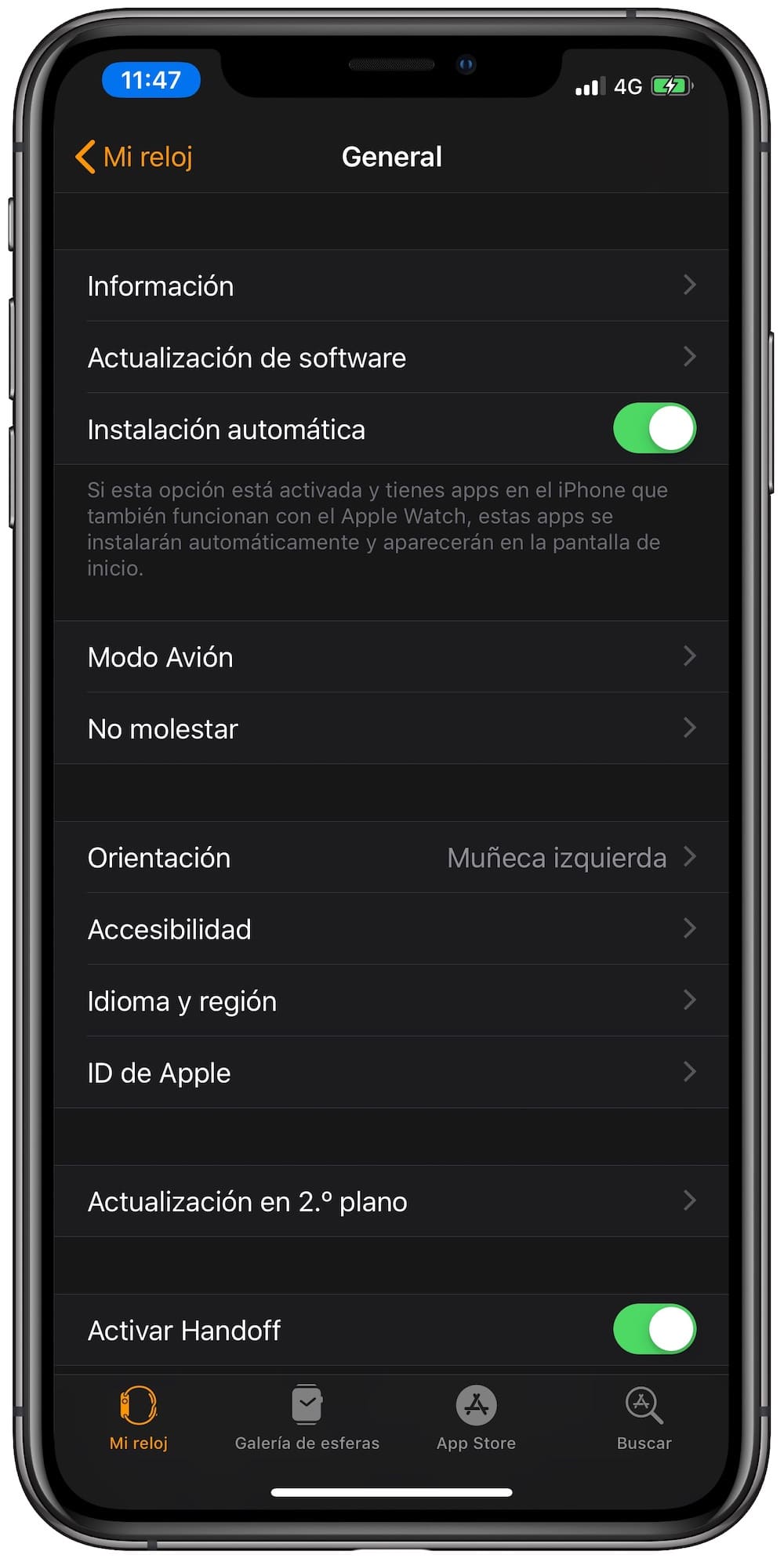
Отныне все приложения, которые вы устанавливаете на iOS, независимо от того, имеют они версию watchOS или нет, они появятся только на айфоне, но не на Apple Watch. Чтобы установить приложения, вам придется сделать это вручную из приложения Watch.
Вы заинтересованы | Как добавить фотографии на Apple Watch
Это намного удобнее контролировать, какие приложения установлены на наших часах. Прежде всего, мы будем особенно заинтересованы в устранении приложений с личным контентом, таких как приложения для обмена сообщениями или даже некоторых приложений для управления ключами, таких как 1Password.
присоединяйтесь к нашему ТЕЛЕГРАМНЫЙ КАНАЛ